Hvis du prøver at finde ud af, hvordan du tænder dit Sony TV uden at bruge en fjernbetjening, er du kommet til det rigtige sted. I denne artikel vil vi lede dig gennem processen for at tænde et Sony TV uanset model uden en fjernbetjening.

Find den fysiske knap
Det viser sig, at det ikke behøver at være besværligt at tænde et Sony TV uden fjernbetjening.
hvordan du aktiverer skærmdeling på diskord
Først skal du undersøge dit tv og bestemme, hvor tænd/sluk-knappen er. Sony TV kommer i forskellige modeller, hver med en tænd/sluk-knap placeret et andet sted. Men de fleste modeller har generelt deres power-knapper på bagsiden af skærmen eller i bunden. Normalt er tænd/sluk-knappen mellem lydstyrke op og lydstyrke ned-knappen og er markeret med et tænd/sluk-ikon. I andre modeller skal knappen være ved siden af Sony-logoet.
Hvis du ikke har fundet ud af, hvor dit tv's tænd/sluk-knap er, kan du læse manualen eller finde den online om dette side .
Følg disse trin for at tænde et Sony-tv uden at bruge en fjernbetjening.
- Identificer tænd/sluk-knappen på dit tv.

- Tryk og hold knappen nede i mindst tre sekunder.

- Du bør nu se, at din skærm er tændt.

For at slukke for et Sony-tv uden en fjernbetjening skal du trykke og holde tænd/sluk-knappen nede i mindst tre sekunder, indtil tv'et slukker.
Du kan også styre lydstyrken på dit tv uden at bruge en fjernbetjening. For at gøre det skal du trykke på plusknappen for at øge lydstyrken og minusknappen for at mindske den.
Tænd for et Sony TV ved hjælp af Google Home-appen
For at undgå ulejligheden, der måtte opstå ved at miste en fjernbetjening, er det bedst at have en god backup-plan. At have dit Sony TV tilsluttet til din Google Assistant hjælper dig med at betjene dit tv fra din telefons komfort.
Du vil være i stand til at tænde dit tv, se dine yndlingsprogrammer på streaming-applikationer og meget mere.
For at begynde at bruge Google Assistant til at tænde dit tv, skal du slutte dit tv til Google Home-appen på din telefon. Sådan går du i gang med processen.
- Tænd for dit tv, og åbn 'Chromecast'-skærmen.

- Start på din telefon Google Home .
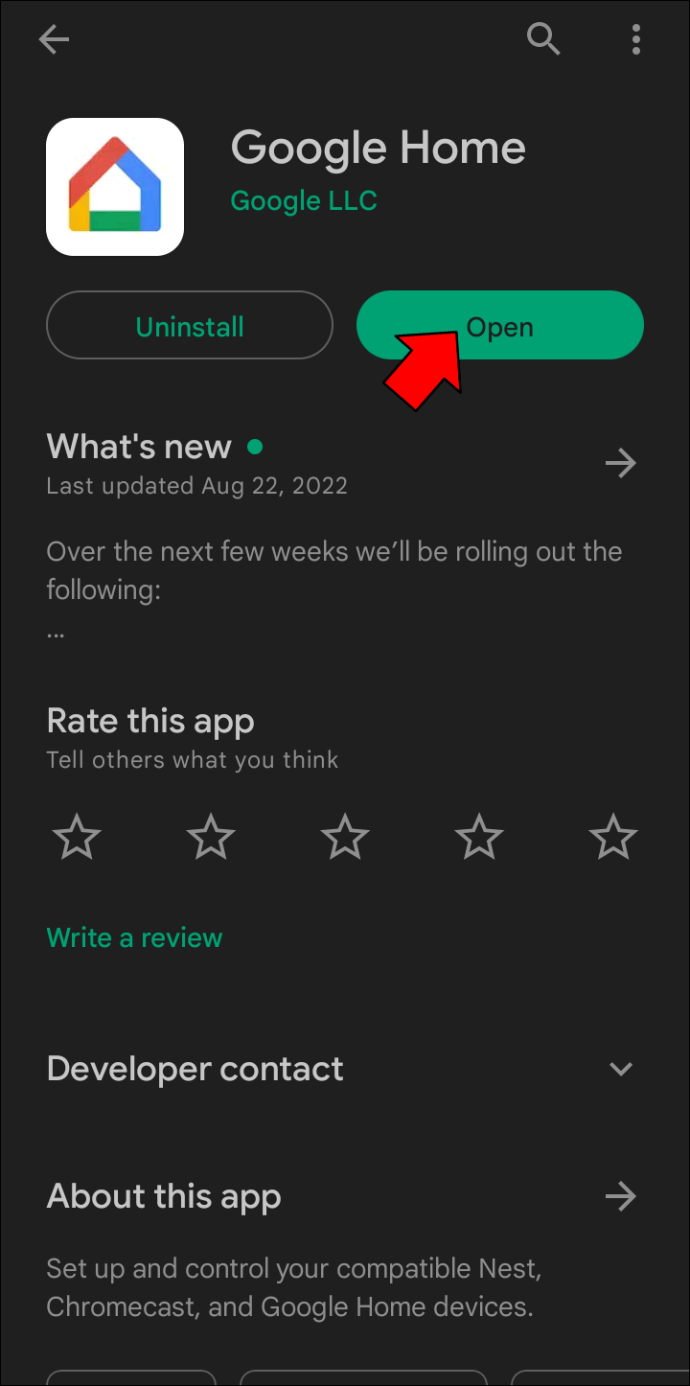
- Klik på 'Tilføj'-ikonet øverst til højre på skærmen.
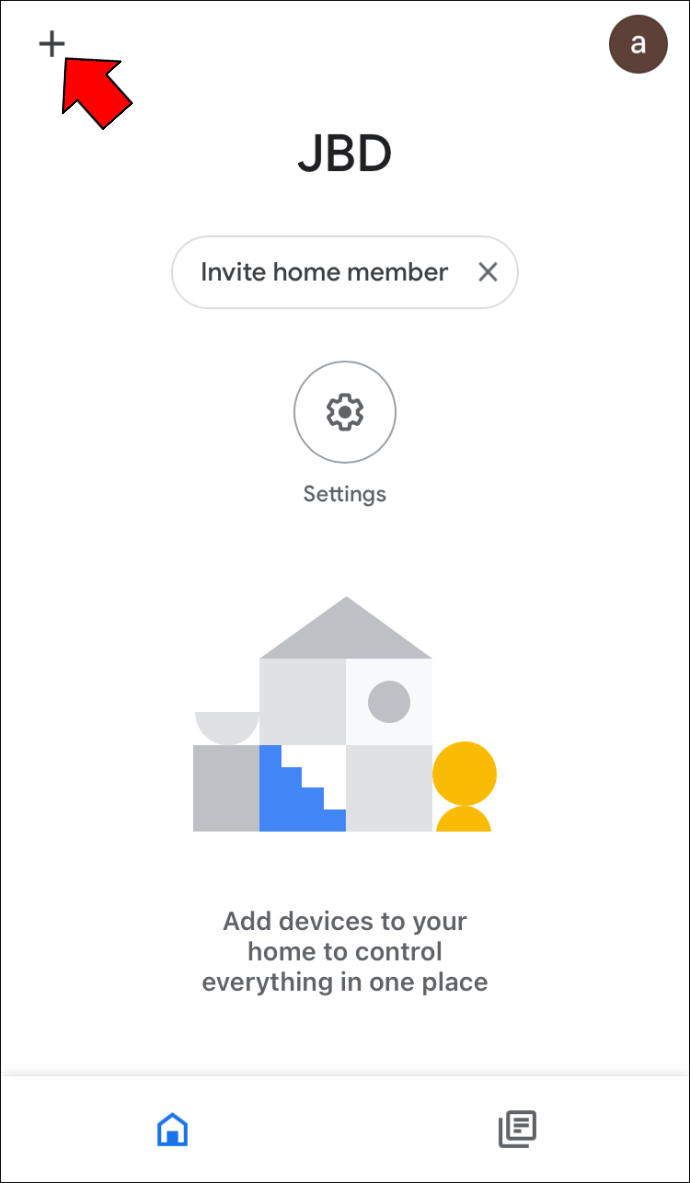
- Gå til 'Konfigurer enhed' og vælg indstillingen 'Nye enheder'.
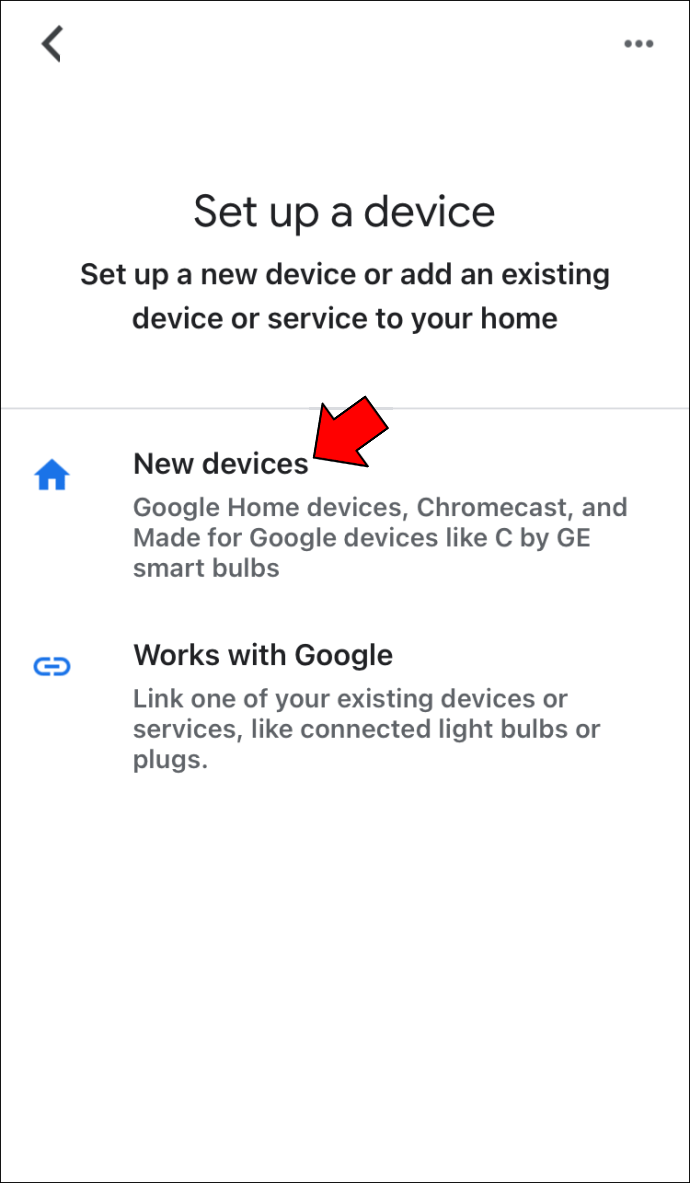
- Giv appen et par sekunder til at registrere dit tv. Når enheden er fundet, skal du trykke på knappen 'Næste'.
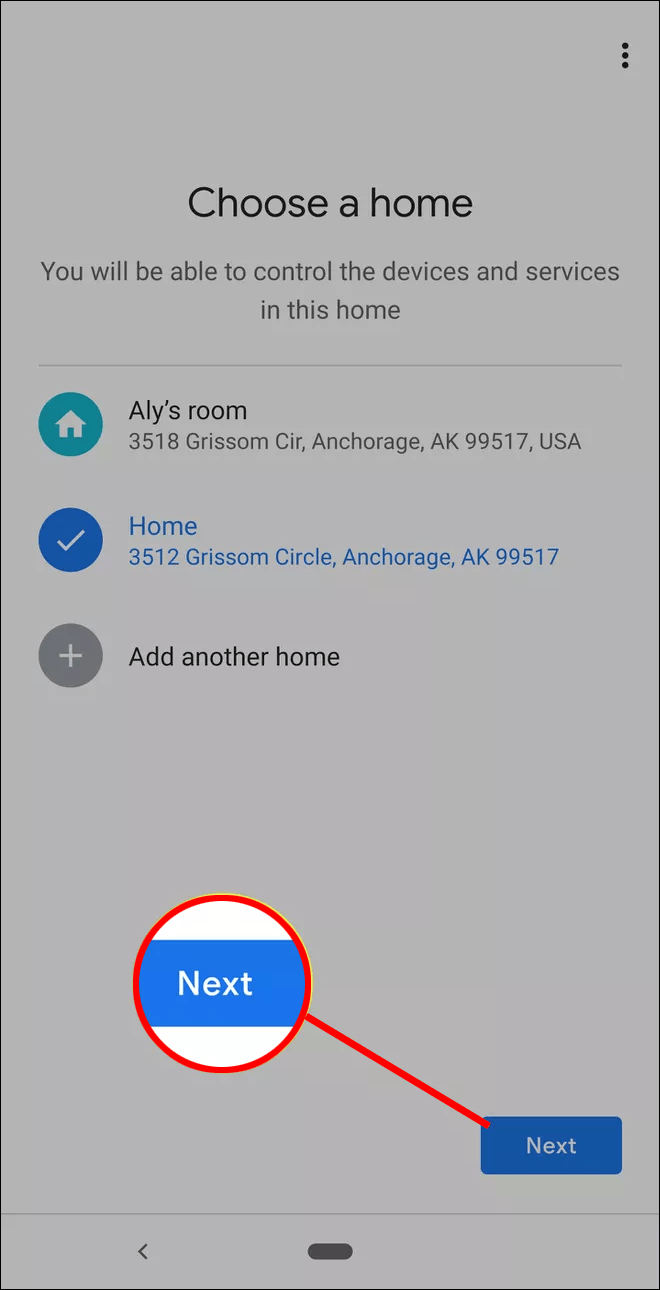
- Bekræft, at din Google Home-apps kode matcher den på din tv-skærm, og vælg knappen 'Ja'.
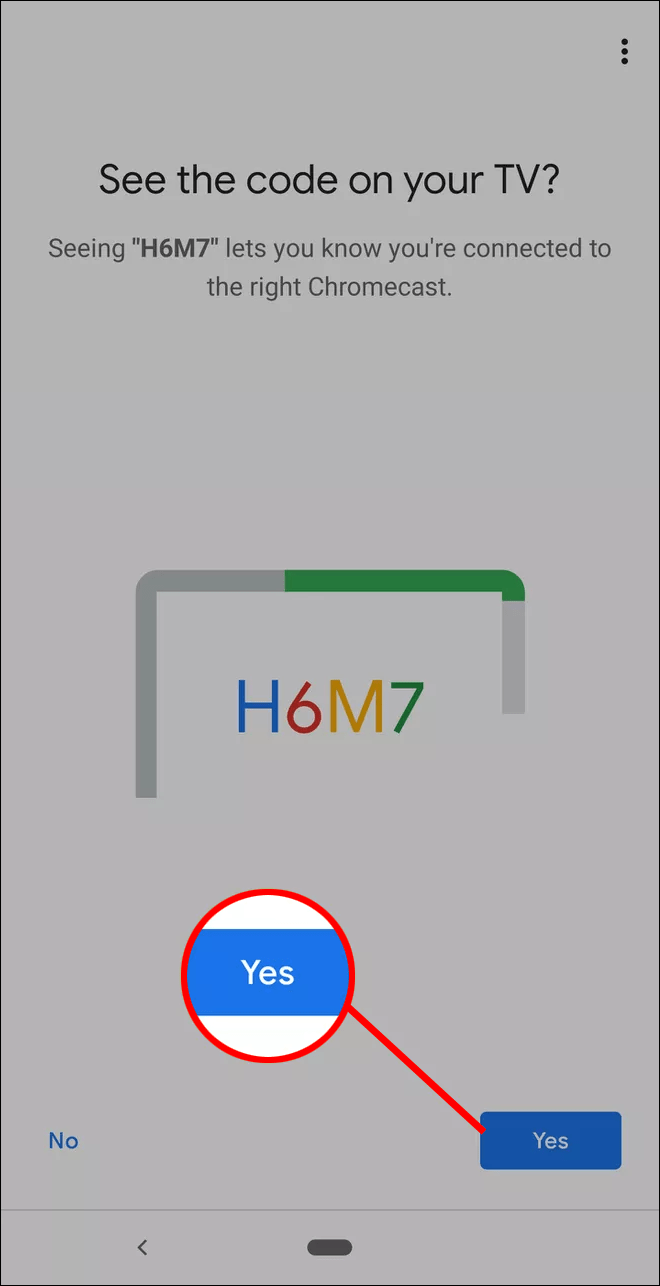
- Følg guiden for at forbinde din Chromecast til dit Wi-Fi-hjemmenetværk.
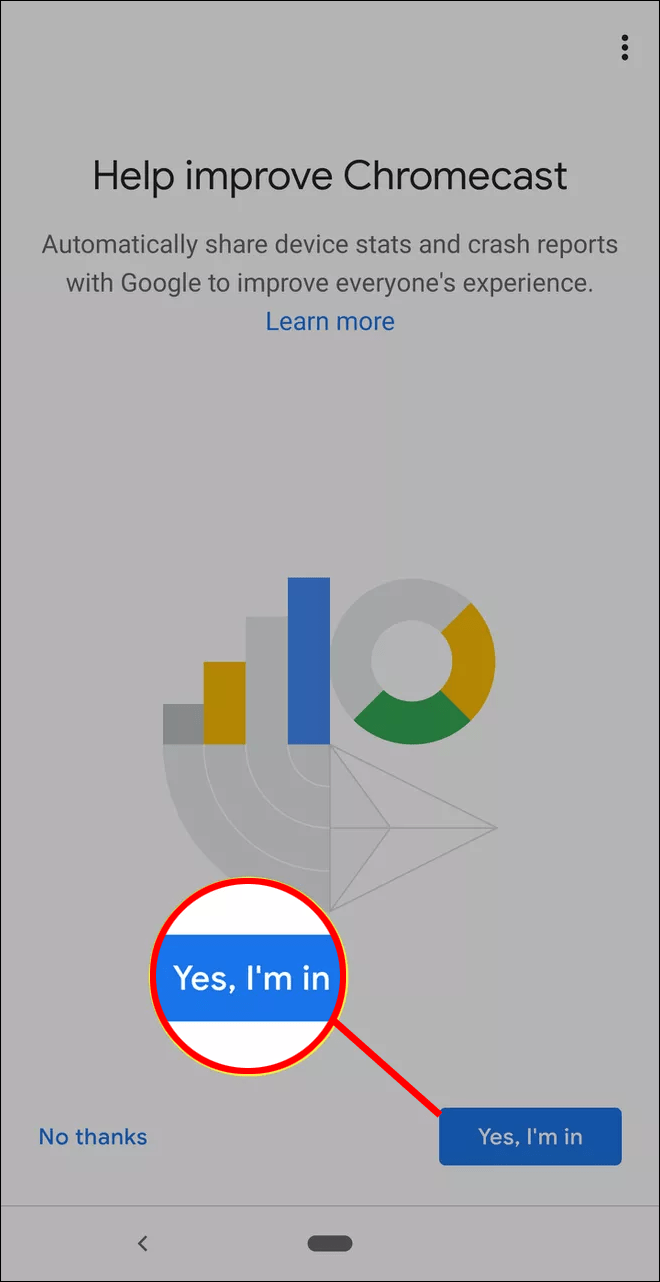
Nu hvor du har de to enheder forbundet, kan du begynde at bruge stemmekommandoer til at udføre forskellige handlinger på dit Sony TV uden at skulle bruge en fjernbetjening. Og ja, det inkluderer også at tænde for tv'et.
For at tænde dit Sony TV ved hjælp af Google Home-appen kan du sige kommandoer som 'Hey, Google, tænd mit TV' eller 'Ok, Google, tænd for TV'et' og stort set alt i den retning. Bemærk, at Google Assistant er drevet af kunstig intelligens. Så programmet er smart nok til at genkende, hvad du mener. Tænk bare på det som at bede en faktisk person om at tænde for tv'et for dig.
Hvis ovenstående kommandoer ikke virker, understøtter din Sony TV-model ikke funktionen endnu.
krom pdf viewer 2 filer
Måske har du alligevel ikke brug for en fjernbetjening til at styre dit tv
Moderne Sony TV'er er minimalistisk i design, hvilket gør dem alt for afhængige af en fjernbetjening. Heldigvis er det ikke lig med intet tv at miste fjernbetjeningen til dit tv. Du skal blot trykke og holde tænd/sluk-knappen nede, indtil TV'et tænder, og fortsæt med at nyde din TV-tid. Du kan også gå et hak højere og forbinde dit tv til en online assistent, såsom Google Assistant eller Alexa, for at begynde at tænde for det ved hjælp af din stemme.
Vi håber, at du nu kan tænde dit Sony TV uden en fjernbetjening.
Har du nogensinde mistet din Sony TV-fjernbetjening? Hvordan navigerede du på enheden, før du fandt en erstatning? Del venligst din oplevelse med os i kommentarfeltet nedenfor.









